Cómo convertir capturas de pantalla de PNG a JPEG en iPhone
Cuando toma una captura de pantalla en su iPhone, la imagen se guarda en formato PNG. Sin embargo, en algunos casos, es posible que prefieras convertir capturas de pantalla de PNG a JPEG en el iPhone, lo que sacrifica algo de calidad por una mejor compresión.
Si bien puede cambiar el formato de las fotos tomadas en la configuración de la cámara, no existe una opción similar para las capturas de pantalla. Afortunadamente, algunas soluciones ingeniosas pueden ayudar con la conversión.
Veamos cómo guardar capturas de pantalla en formato JPEG en un iPhone u otro dispositivo iOS.
- Recortar captura de pantalla para convertir PNG a JPEG en iPhone
- AirDrop una captura de pantalla para convertirlo a JPEG
- Use una aplicación en línea para convertir una captura de pantalla de PNG a JPEG
- Use una aplicación en línea para convertir una captura de pantalla de PNG a JPEG
- Elegir el mejor formato de captura de pantalla para iPhone
Recortar captura de pantalla para convertir PNG a JPEG en iPhone
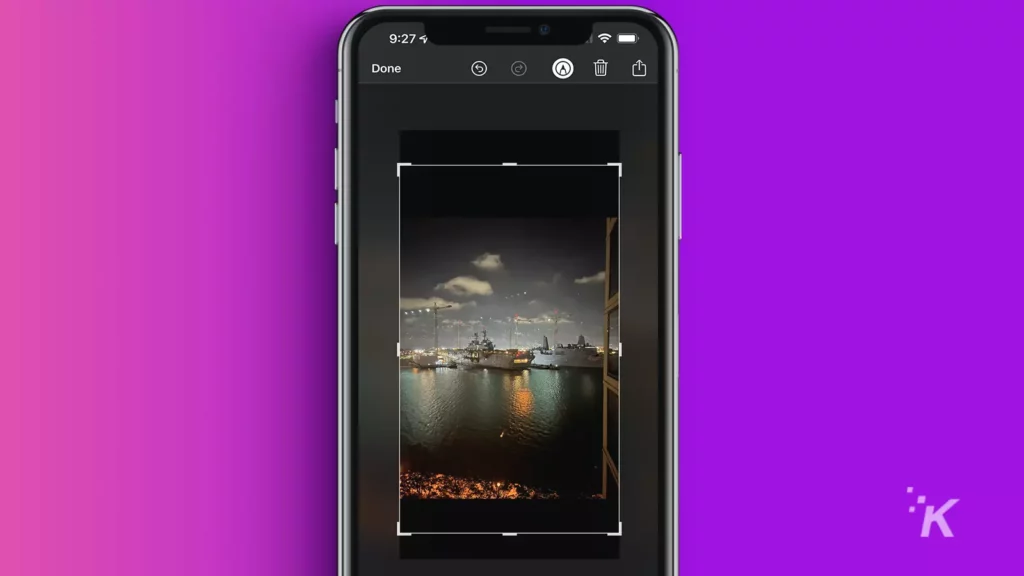
Cuando recorta una captura de pantalla en su dispositivo iOS, la versión editada se guarda en formato JPEG en lugar de PNG. Por lo tanto, recortar una imagen es una de las formas más rápidas de realizar una conversión.
Para convertir el archivo, no necesita cortar una gran parte. Simplemente recorte una pequeña parte de la imagen y guarde los cambios para crear un archivo JPEG. Después de usar recortar para convertir, puedes cargar o compartir el archivo donde quieras.
AirDrop una captura de pantalla para convertirlo a JPEG
Generalmente, usar AirDrop para enviar una imagen no cambia el formato del archivo. Sin embargo, si realiza la acción inmediatamente después de tomar una captura de pantalla, el elemento cargado se convertirá a JPEG. El truco es tomar la acción en la primera oportunidad posible.
Lee También Cómo Crear Un Código QR En 7 Sencillos Pasos
Cómo Crear Un Código QR En 7 Sencillos PasosAquí se explica cómo convertir una captura de pantalla de PNG a JPEG usando AirDrop en iOS:
-
Tome una captura de pantalla y toque el ver miniatura cuando aparece
-
apretar Botón de compartir
-
Seleccione entrega por paracaídas y completar el proceso de envío
Cuando el elemento llegue a su destino, la imagen habrá perdido su identidad anterior como PNG y se convertirá en un orgulloso JPEG. si accidentalmente golpeas Que hacer antes de usar AirDrop, habrá perdido la oportunidad de convertir el archivo. En ese caso, puede utilizar uno de los otros métodos mencionados.
Use una aplicación en línea para convertir una captura de pantalla de PNG a JPEG
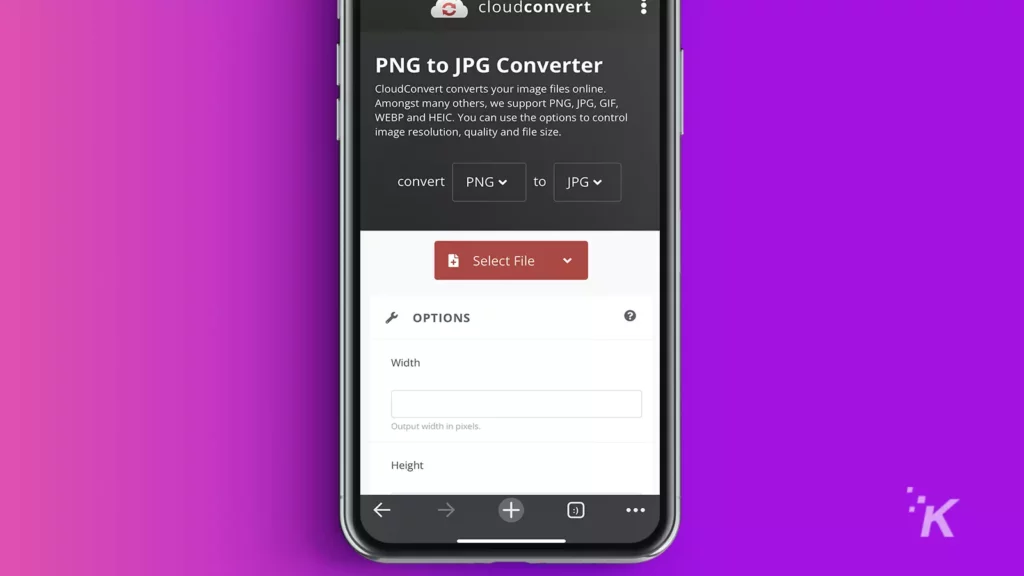
Si prefiere hacer una conversión limpia sin depender de trucos de recorte y AirDrops instantáneos, una aplicación de terceros podría ser su mejor opción.
Lee También No Hay Altavoces Ni Auriculares Conectados: Métodos Para Solucionarlo
No Hay Altavoces Ni Auriculares Conectados: Métodos Para SolucionarloSi bien hay varias opciones, CloudConvertir es una herramienta web valiosa cuando se trata de convertir archivos. Ya sea que esté trabajando con imágenes, audio, hojas de cálculo u otros elementos comunes, la interfaz en línea funciona bien en la mayoría de los navegadores comunes.
Use una aplicación en línea para convertir una captura de pantalla de PNG a JPEG
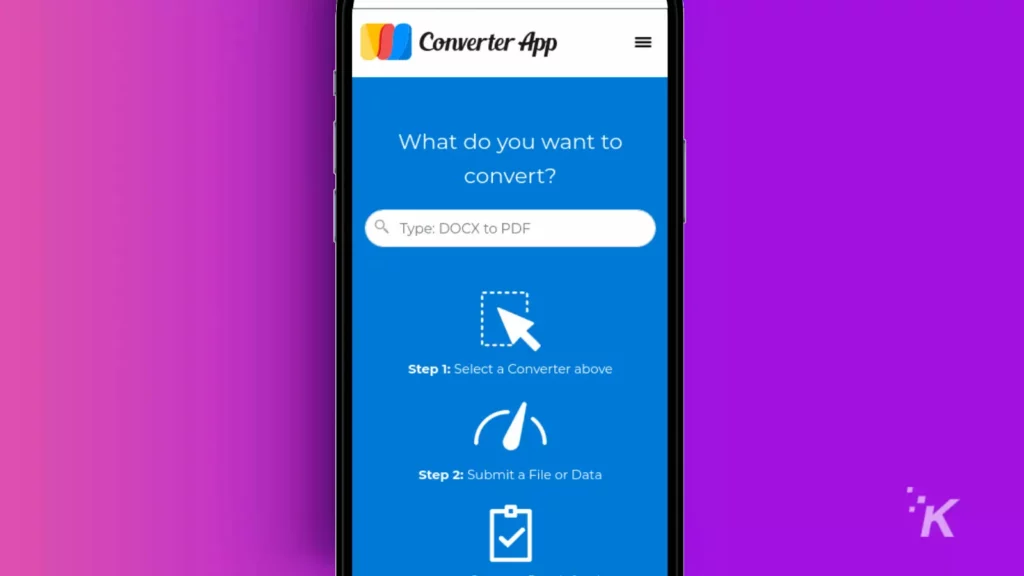
Converter App es otra buena opción para convertir PNG a JPG. A diferencia de muchos otros servicios, esta plataforma de conversión de datos en línea le permite realizar conversiones de imágenes ilimitadas. El uso es simple:
Todo lo que necesita hacer es abrir el sitio web con un navegador web. En su iPhone, puede usar Safari o instalar Google Chrome. Seleccione Convertidor de PNG a JPG en el área de navegación.
Verá un cargador de archivos en el centro de la página. Haga clic en él para enviar la captura de pantalla que desea convertir. Solo tomará unos segundos hasta que el resultado esté listo para descargar.
Elegir el mejor formato de captura de pantalla para iPhone
Si está compartiendo imágenes en línea y la calidad no es un problema, tiene sentido convertirlas al formato JPEG. Una mejor compresión reduce el tamaño del archivo, lo que acelera el proceso de carga, consume menos datos y requiere menos almacenamiento.
Sin embargo, si el tamaño no es un problema y desea conservar la calidad, PNG es la mejor opción. Pero quizás ninguno de los formatos discutidos sea exactamente lo que está buscando.
Lee También Cómo Recuperar La Contraseña De Windows 10
Cómo Recuperar La Contraseña De Windows 10En ese caso, una aplicación de conversión de imágenes en línea o incluso descargable puede ayudarlo a convertir estos archivos a un formato más exótico.
Si quieres conocer otros artículos parecidos a Cómo convertir capturas de pantalla de PNG a JPEG en iPhone puedes visitar la categoría Informática.

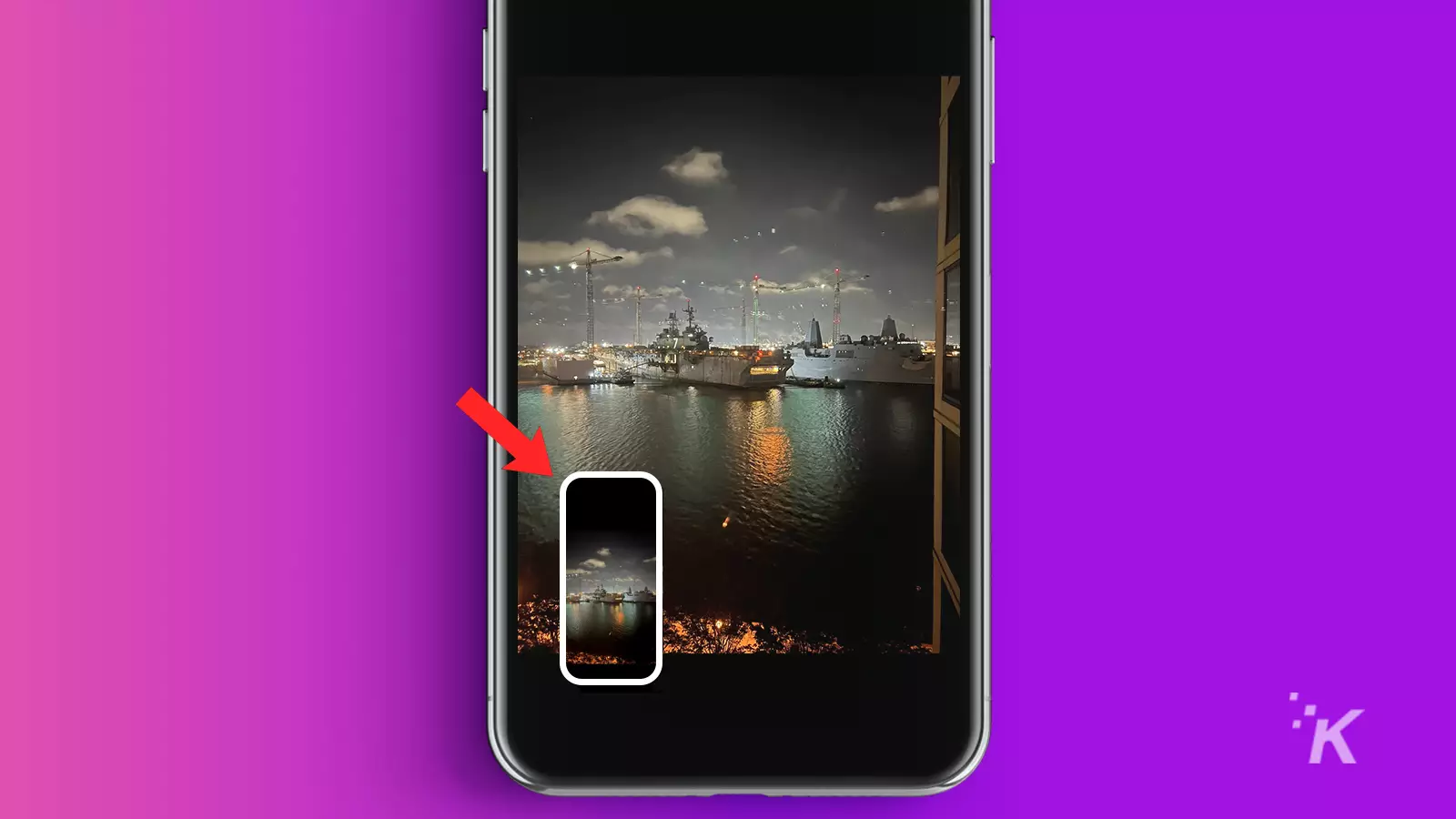
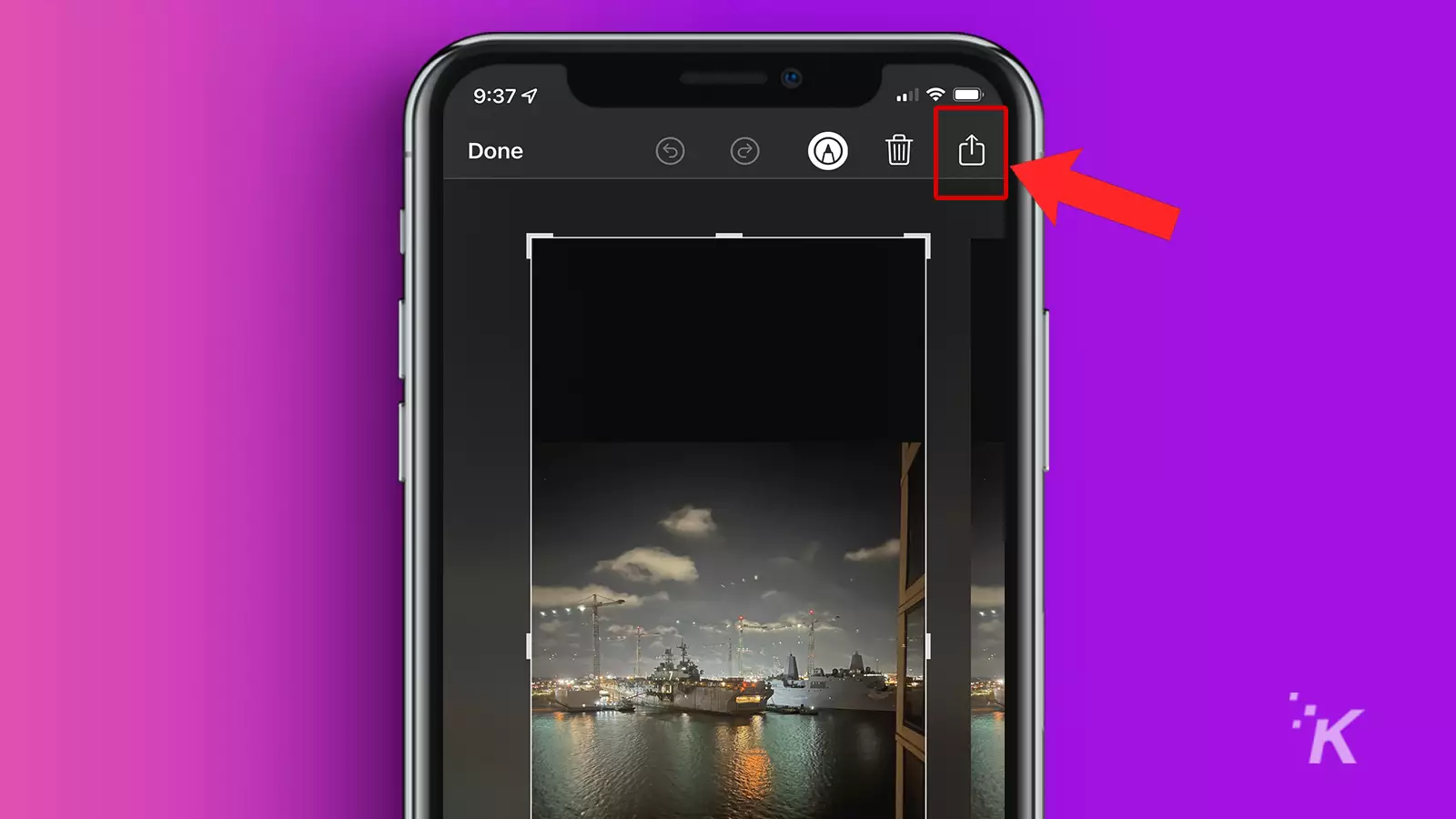
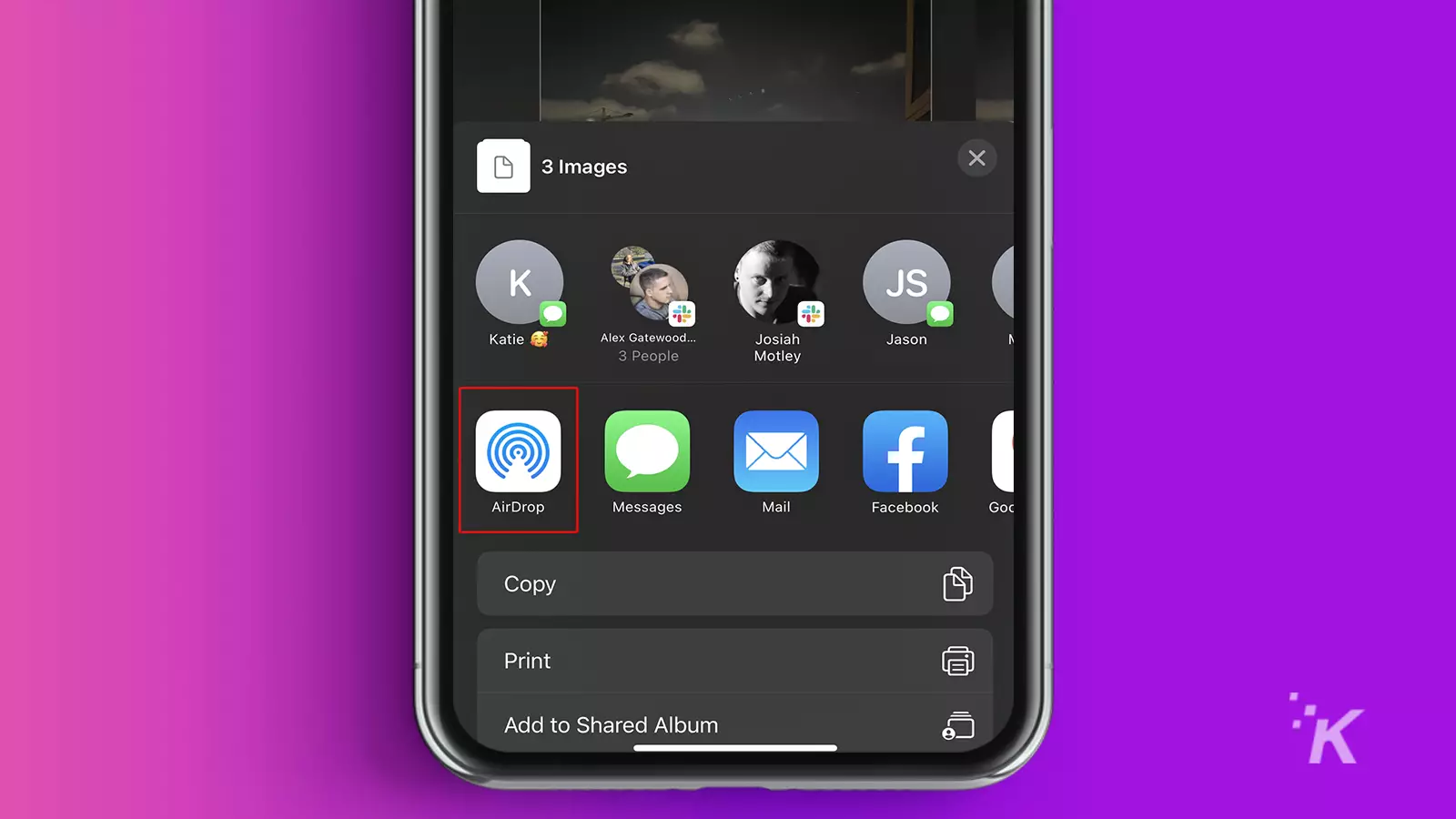
TE PUEDE INTERESAR